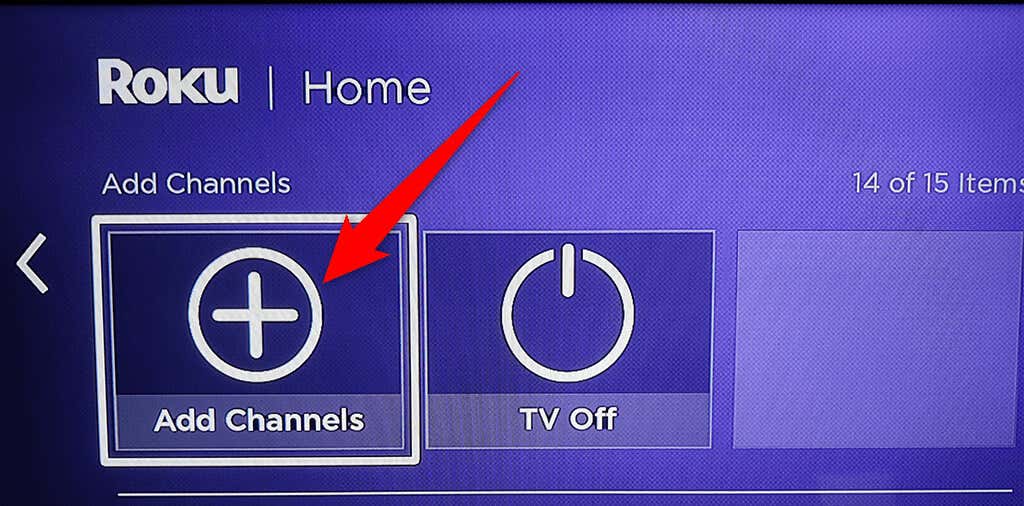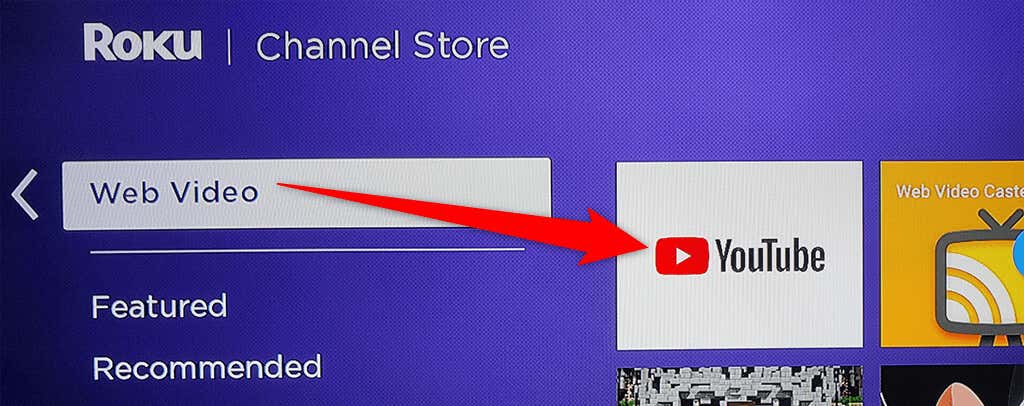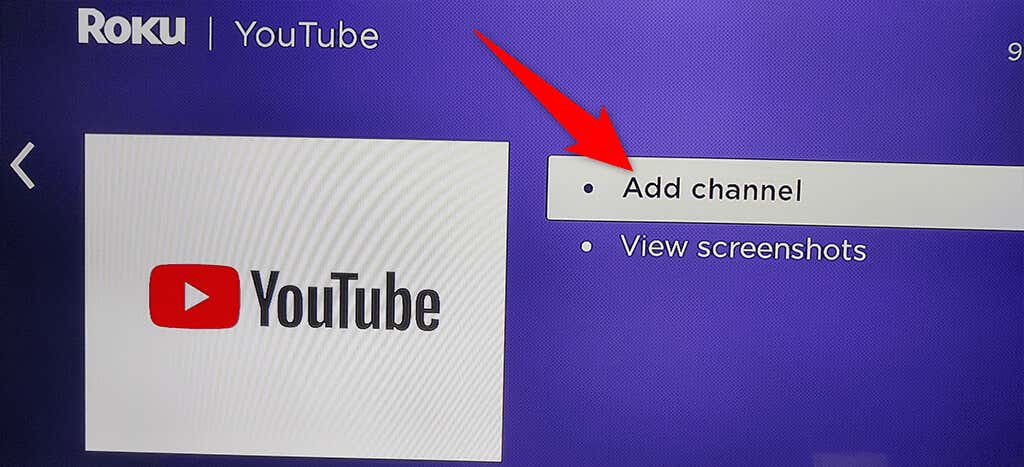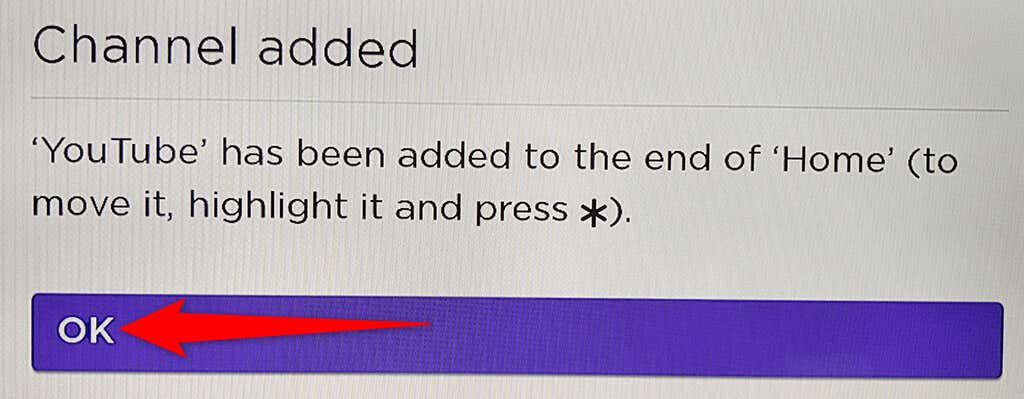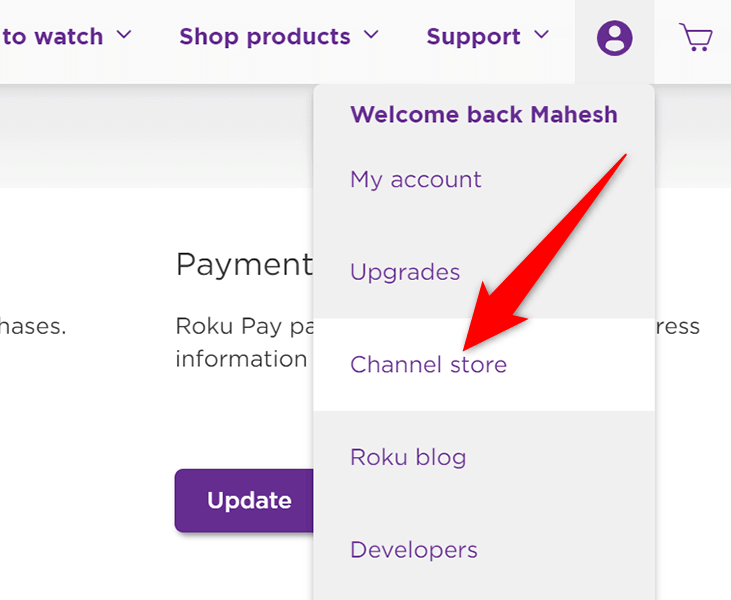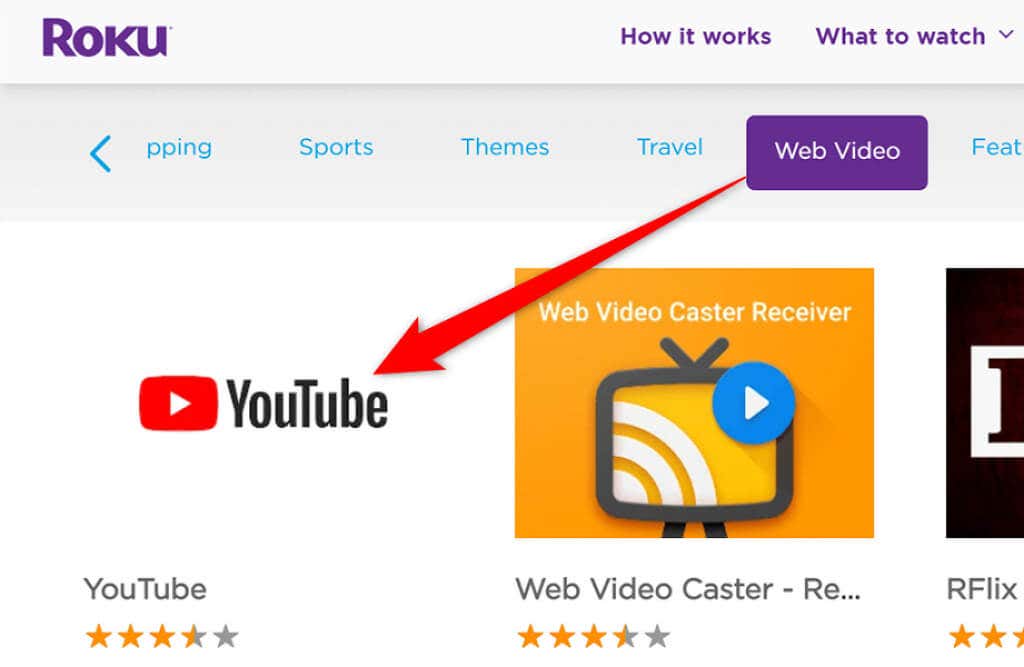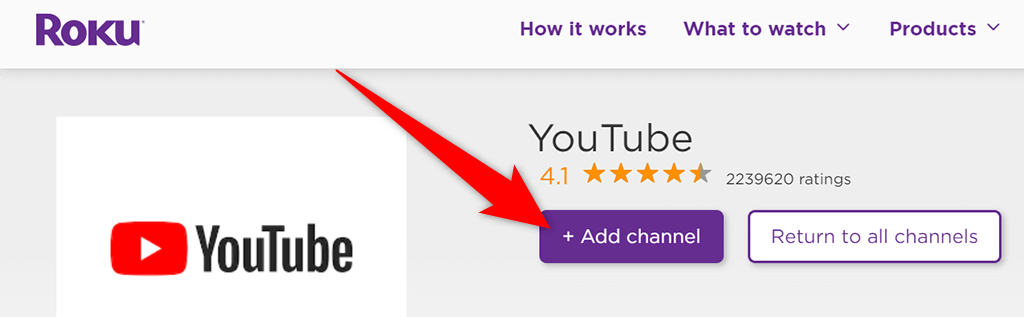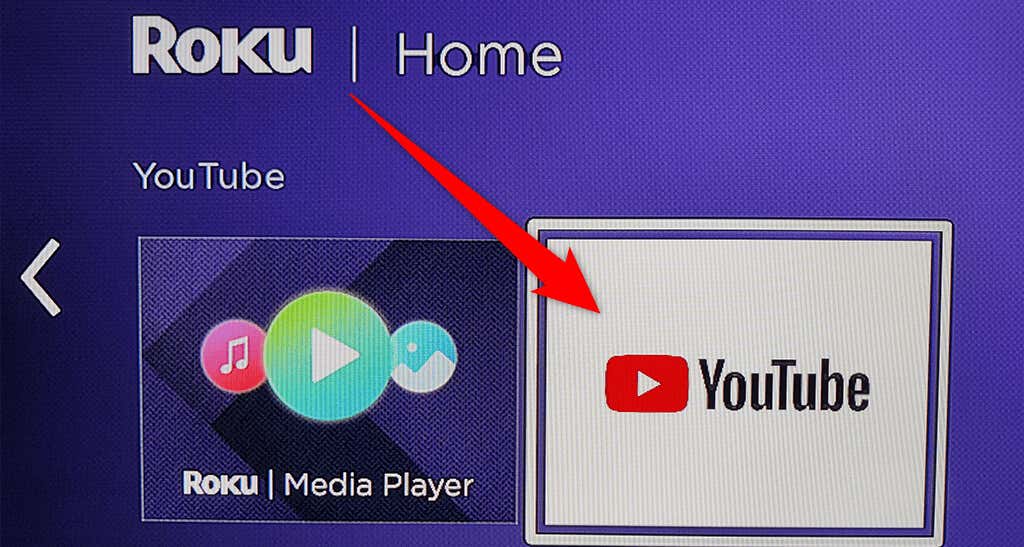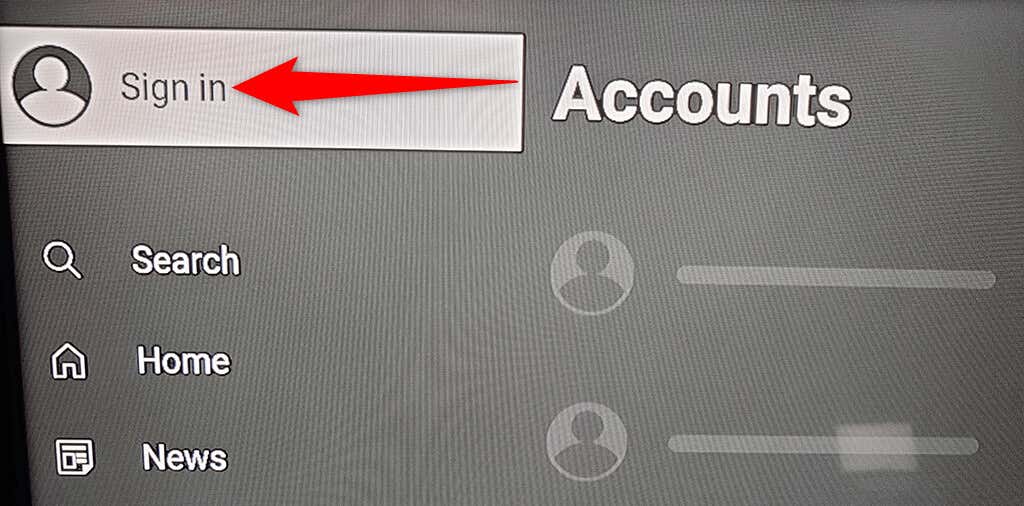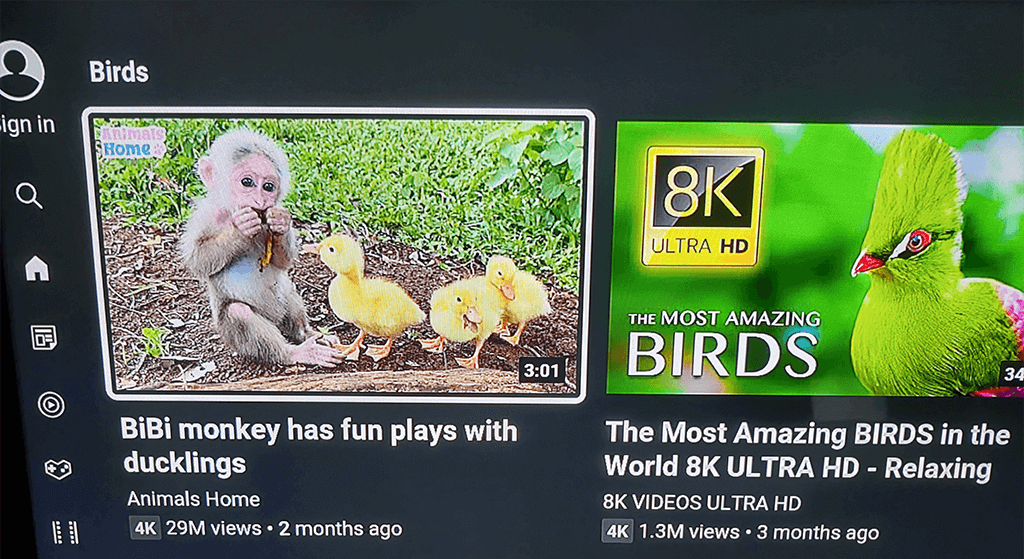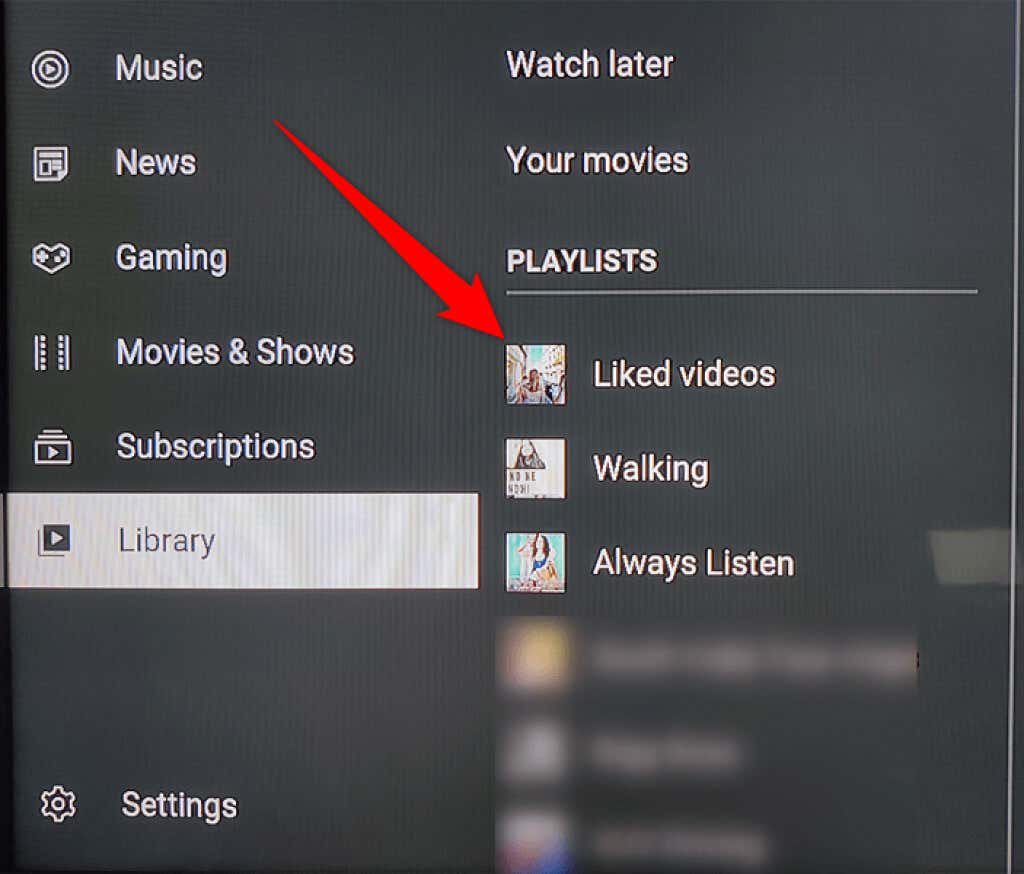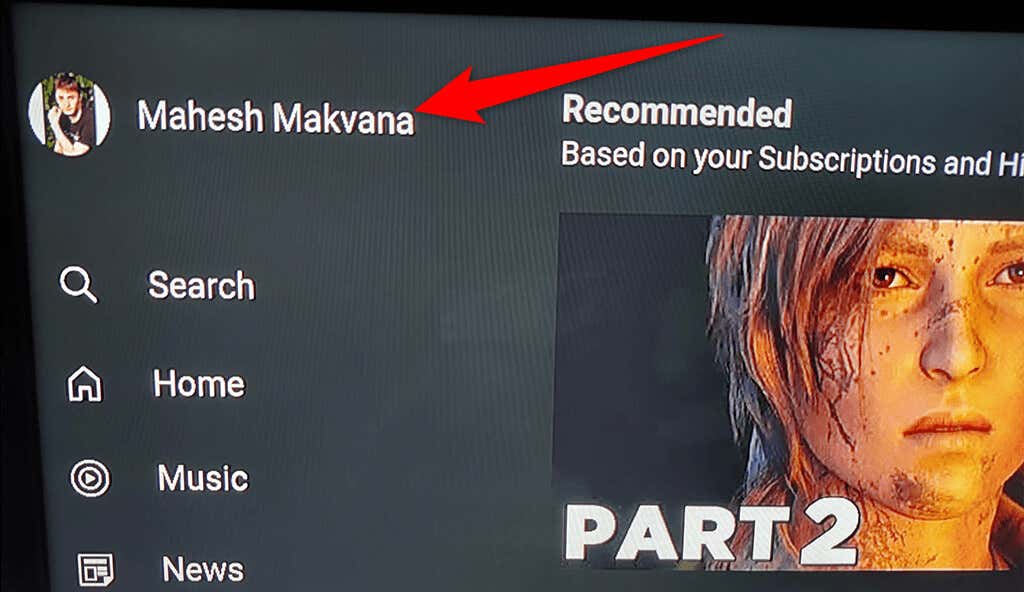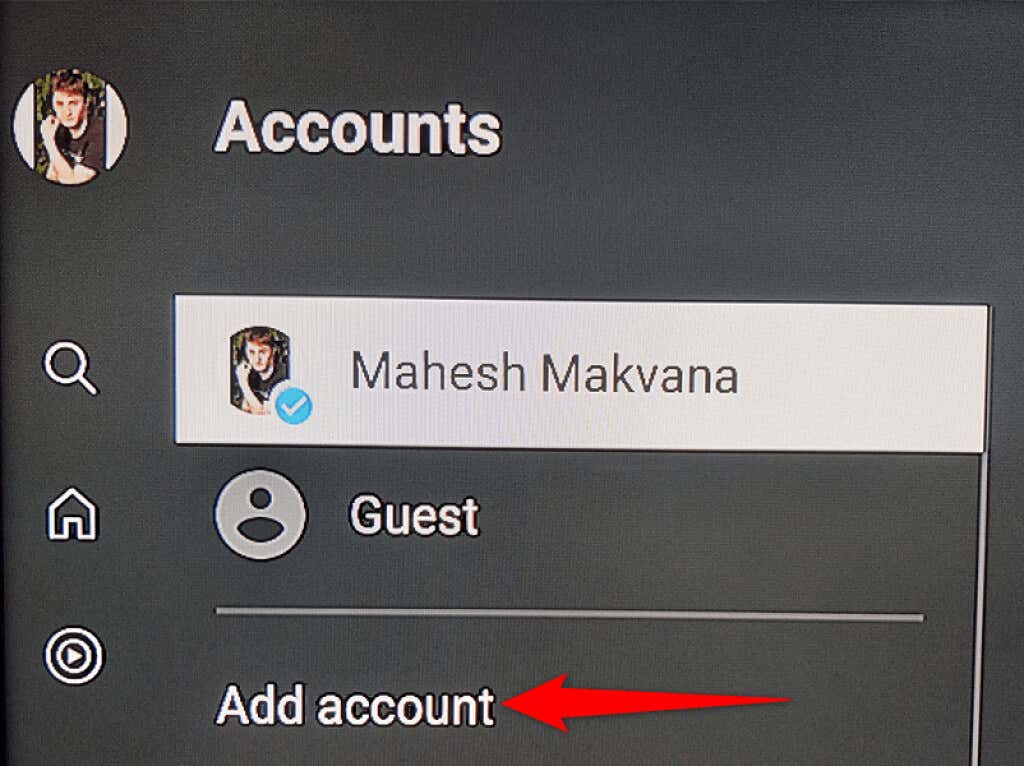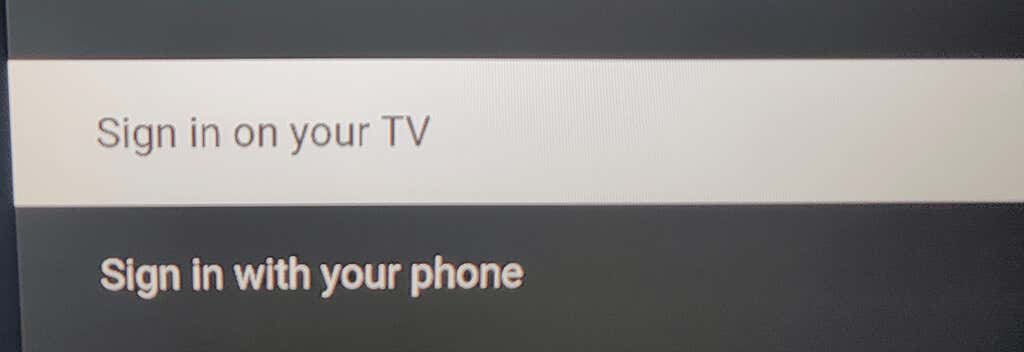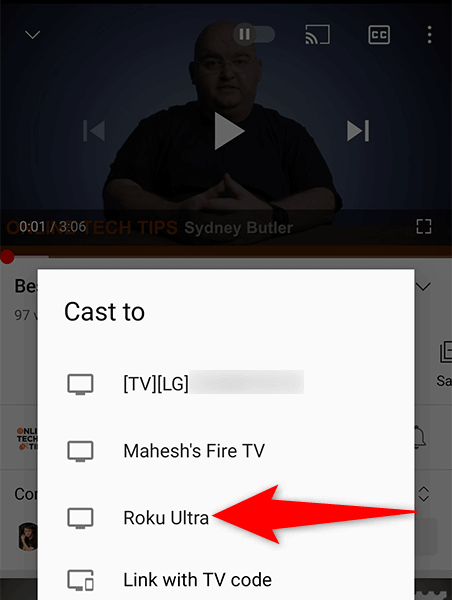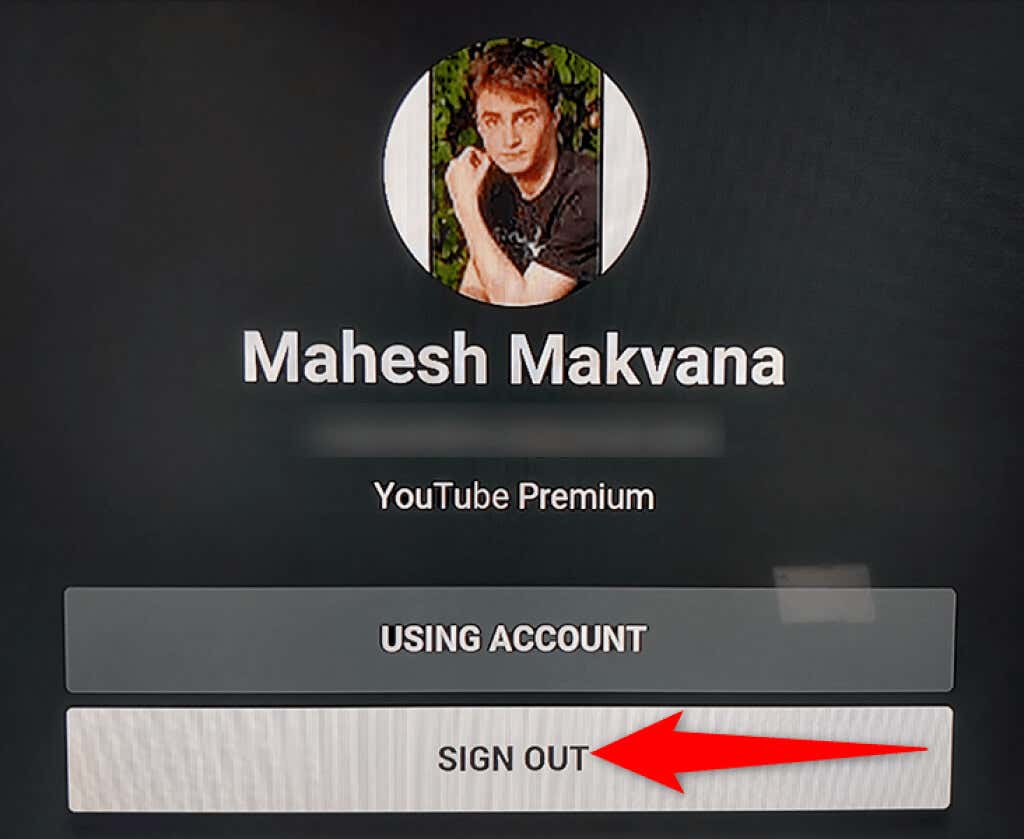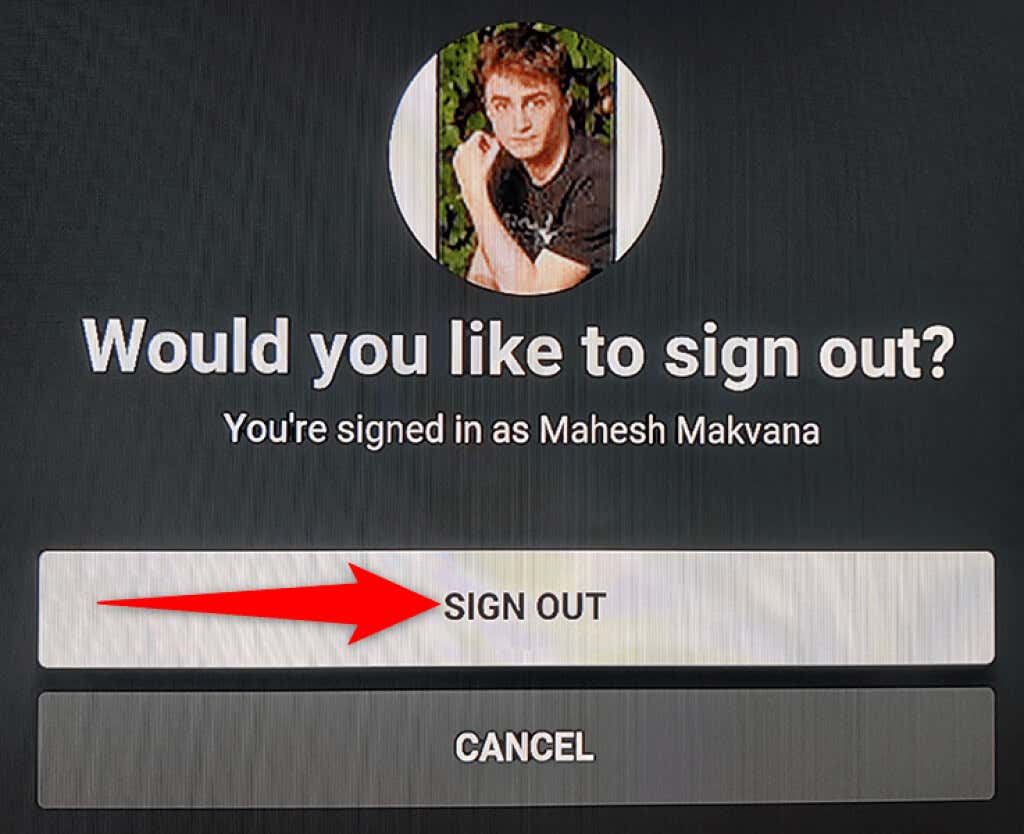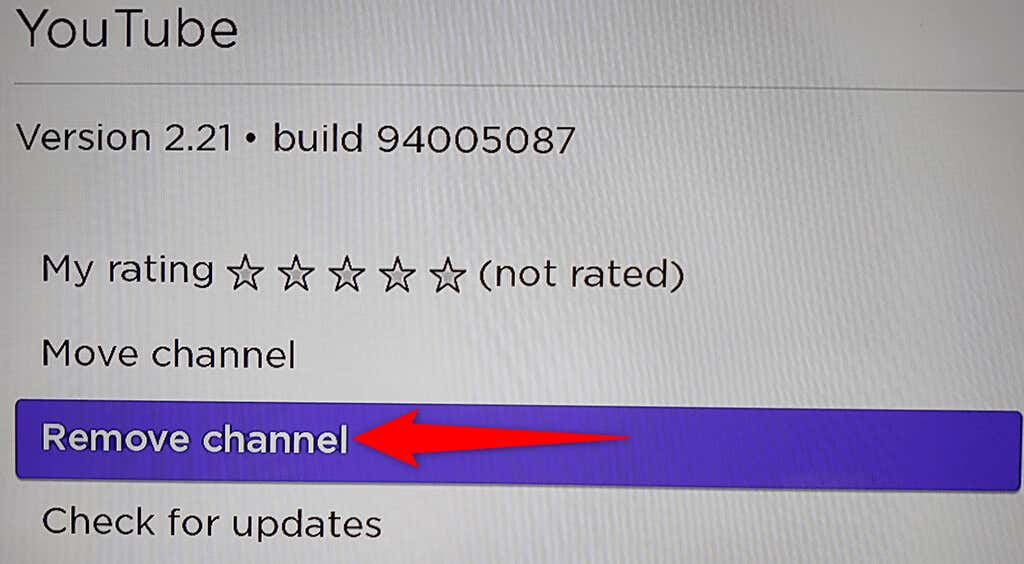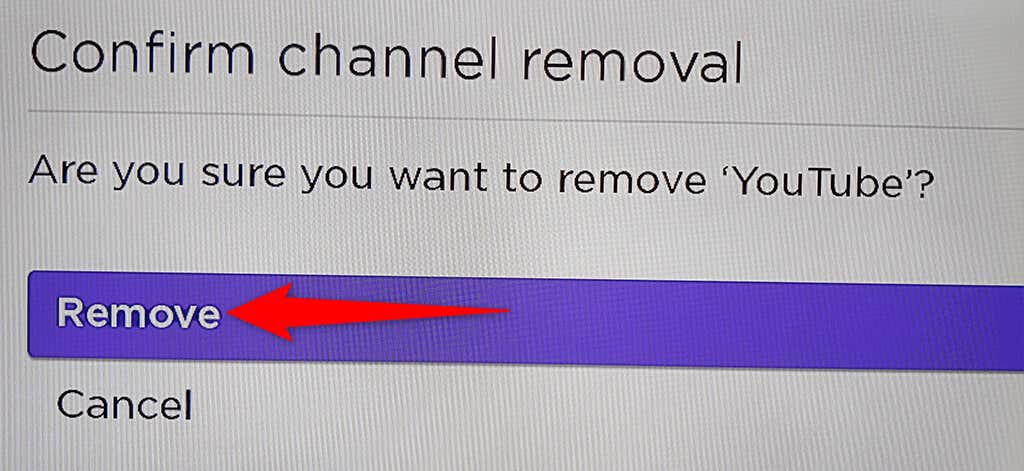Apa pun perangkat streaming yang Anda gunakan, Anda mungkin ingin menginstal YouTube di dalamnya untuk menonton video favorit Anda. Jika Anda menggunakan Roku, yang perlu Anda lakukan hanyalah memasang saluran YouTube resmi di perangkat Anda dan Anda siap untuk menonton video Anda.
Saluran YouTube resmi tersedia secara gratis. Anda hanya memerlukan koneksi internet untuk menonton YouTube di Roku.
Instal Aplikasi YouTube di Roku
Untuk mengakses YouTube di Roku, hal pertama yang harus dilakukan adalah menambahkan saluran YouTube ke perangkat Roku Anda. Anda dapat melakukannya menggunakan dua cara.
Tambahkan YouTube Dari Perangkat Roku Itu Sendiri
Tekan tombol Beranda di remote Roku Anda untuk mengakses antarmuka utama Roku.
Pilih opsi Tambahkan Saluran di layar Utama Roku.
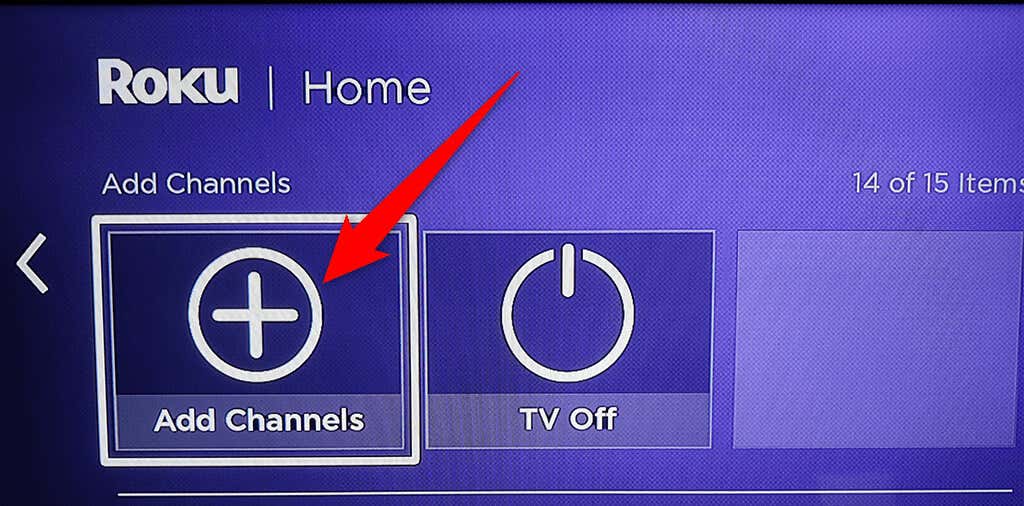
Pilih kategori saluran Video Web dari sidebar di sebelah kiri. Lalu, pilih YouTube di panel kanan.
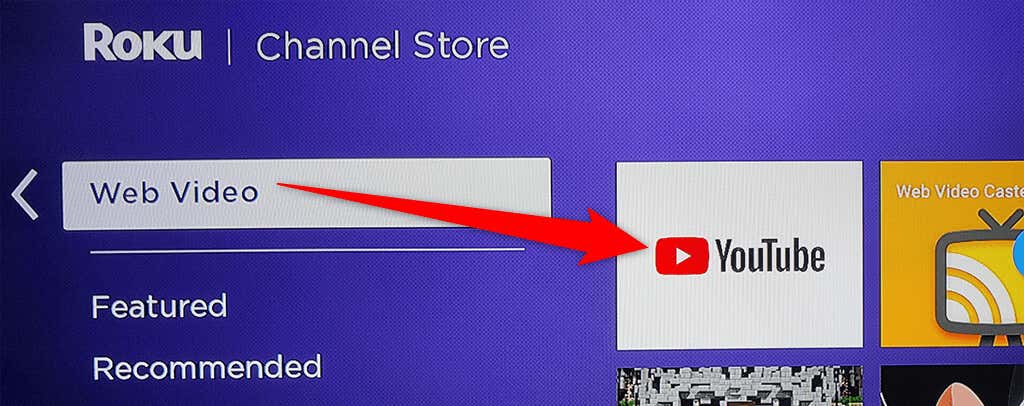
Pilih Tambahkan saluran di layar saluran YouTube.
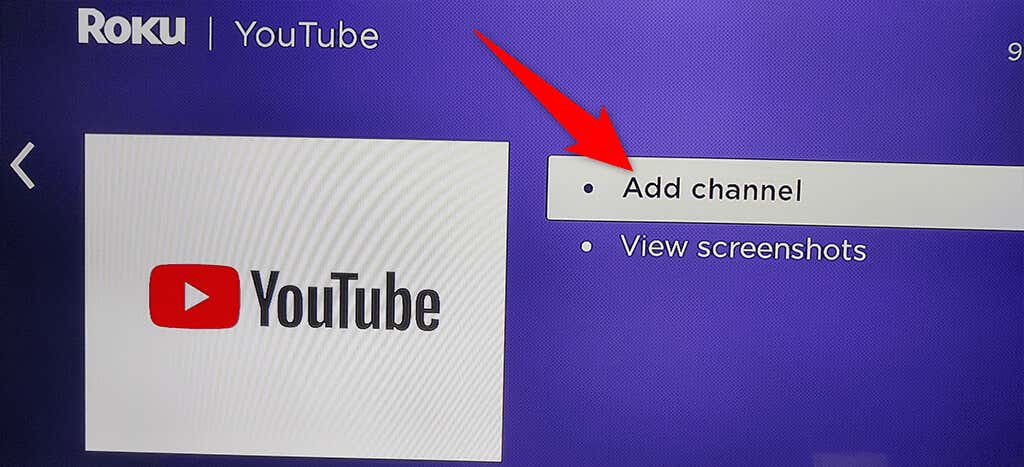
Tunggu hingga Roku menambahkan saluran ke perangkat Anda. Ini tidak akan memakan waktu terlalu lama.
Pesan
Saluran yang ditambahkan akan muncul di Roku Anda saat YouTube ditambahkan. Pilih OK di kotak pesan ini untuk menutup kotak.
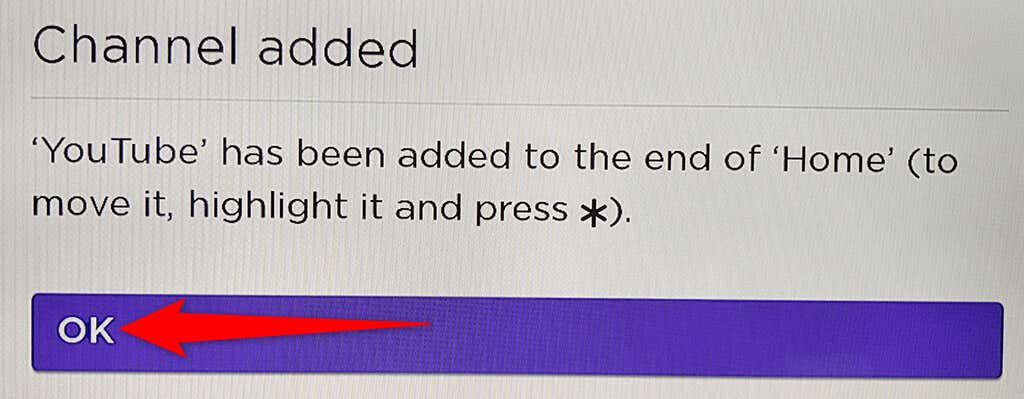
Tambahkan YouTube dari Situs Web Roku
Buka browser web di komputer Anda dan buka situs web Roku.
Masukkan detail login untuk akun Roku Anda dan lanjutkan.
Arahkan mouse Anda ke ikon pengguna di sudut kanan atas situs Roku. Lalu, pilih Penyimpanan saluran dari menu.
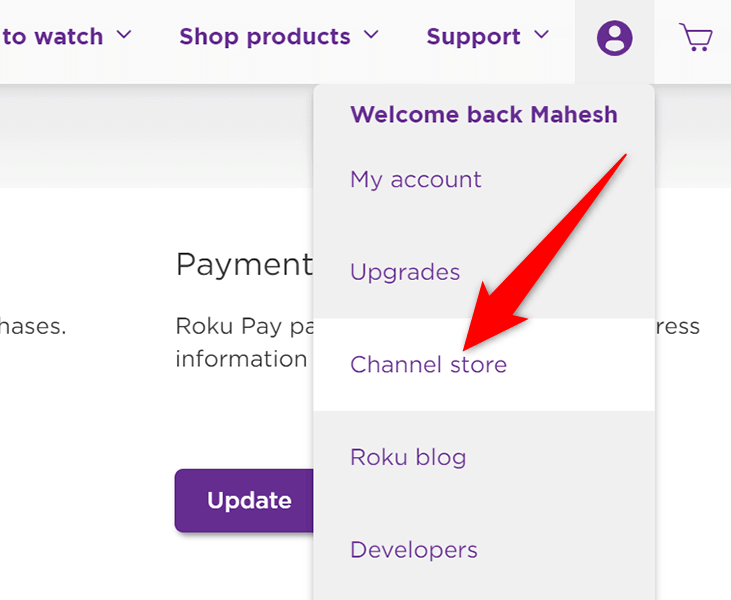
Pada laman Penyimpanan saluran yang terbuka, pilih Video Web dari kategori di bagian atas. Lalu, pilih YouTube di daftar.
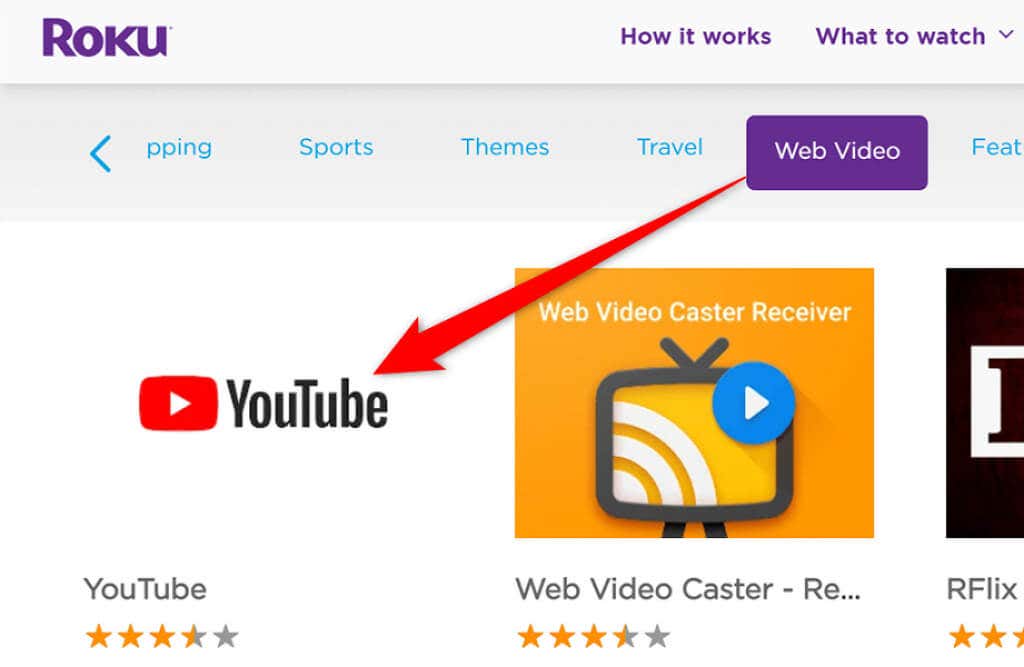
Pilih Tambahkan saluran di layar YouTube.
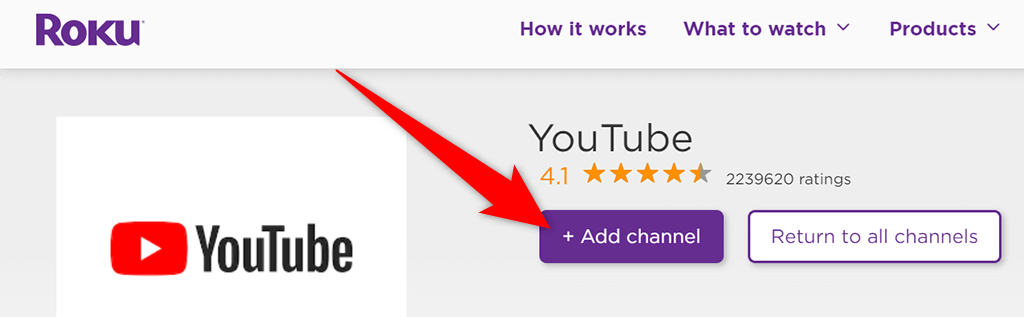
Masukkan nama pengguna dan kata sandi akun Roku Anda untuk melanjutkan.
Tombol Tambahkan saluran sekarang seharusnya berwarna abu-abu, yang menunjukkan saluran tersebut berhasil ditambahkan ke perangkat Roku Anda..
Dan itu saja. YouTube kini tersedia di perangkat Roku Anda.
Akses YouTube di Roku
Saluran YouTube untuk Roku menawarkan beberapa fitur, banyak di antaranya mungkin pernah Anda lihat di situs YouTube dan aplikasi seluler YouTube.
Untuk mengakses YouTube dan fitur-fiturnya, Anda harus meluncurkan saluran YouTube di Roku terlebih dahulu. Untuk melakukannya:
Akses antarmuka utama Roku dengan menekan tombol Beranda di remote Roku Anda.
Pilih YouTube di antarmuka utama Roku. Tindakan ini akan meluncurkan saluran YouTube yang baru dipasang.
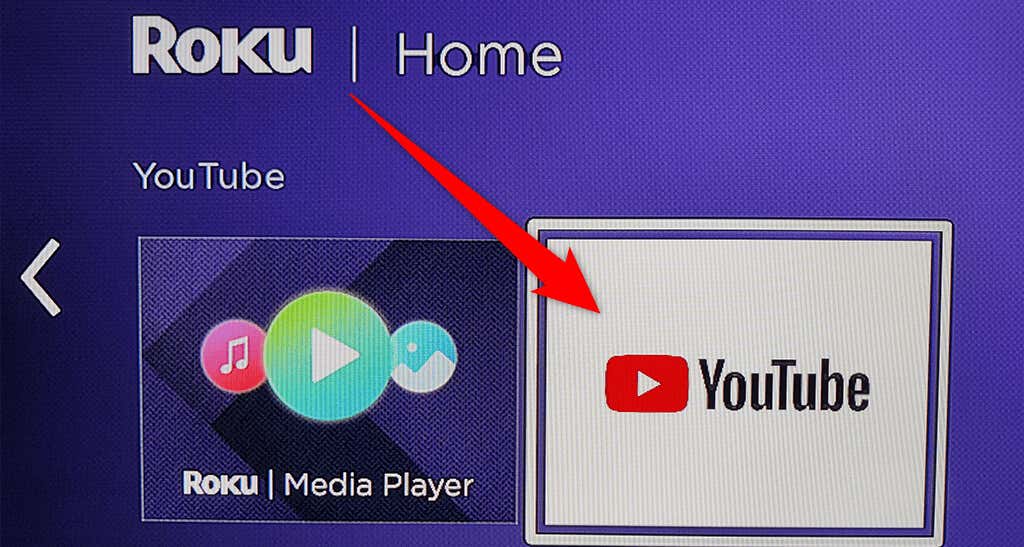
Di layar utama YouTube, pilih Masuk di TV Anda atauMasuk dengan ponsel Anda untuk masuk ke akun YouTube Anda. Jika Anda melewatkan langkah ini dan ingin masuk nanti, pilih Masuk di pojok kiri atas YouTube.
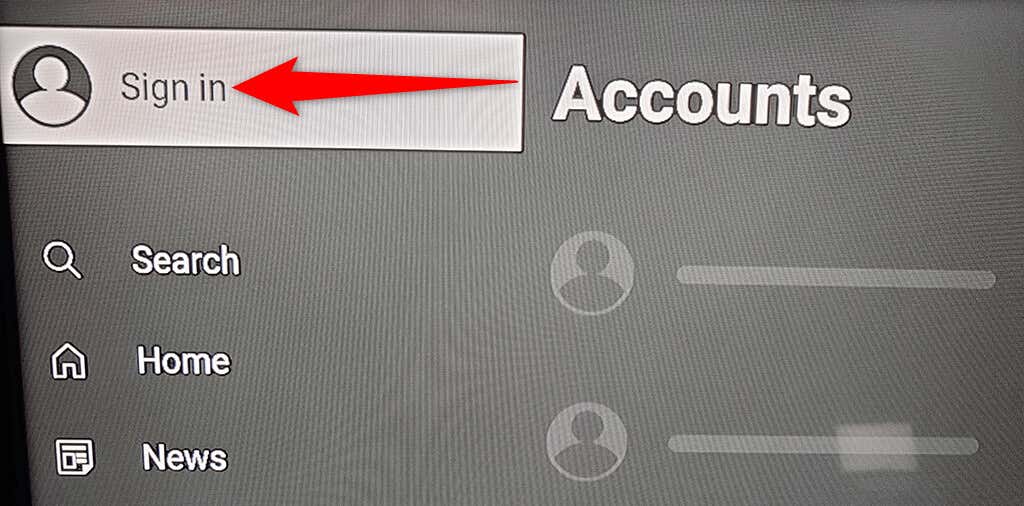
Untuk menggunakan YouTube tanpa masuk ke akun Anda, pilih Lewati . Jika Anda melakukan ini, Anda tidak akan dapat mengakses konten hasil personalisasi Anda di YouTube.
Tonton Video YouTube di Roku
Sekarang Anda memiliki YouTube di Roku, Anda mungkin ingin memutar video untuk melihat cara kerja saluran tersebut. Anda tidak perlu masuk ke akun Anda untuk dapat memutar video.
Temukan video yang ingin Anda putar di YouTube pada layar yang terhubung dengan Roku.
Sorot video menggunakan remote Roku Anda.
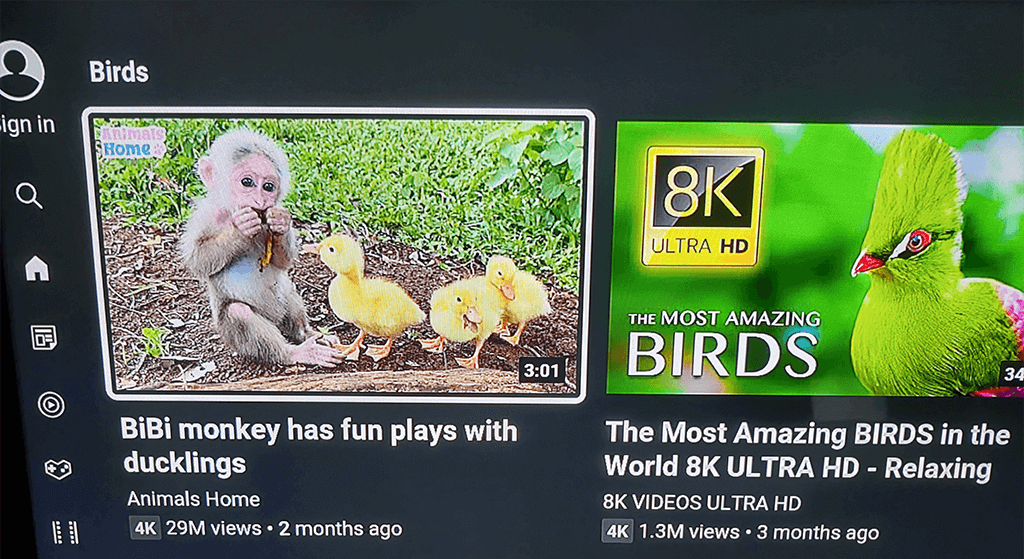
Saat video disorot, tekan OK di remote Roku Anda untuk memutar video.
Lihat Daftar Putar YouTube di Roku
Anda dapat mengakses semua daftar putar Anda jika Anda sudah masuk ke akun YouTube Anda.
Tekan tombol panah kiri di remote Roku Anda untuk membuka sidebar YouTube.
Pilih Perpustakaan dari opsi di sidebar kiri.
Anda akan melihat semua playlist Anda di bagian Daftar Putar di layar Anda.
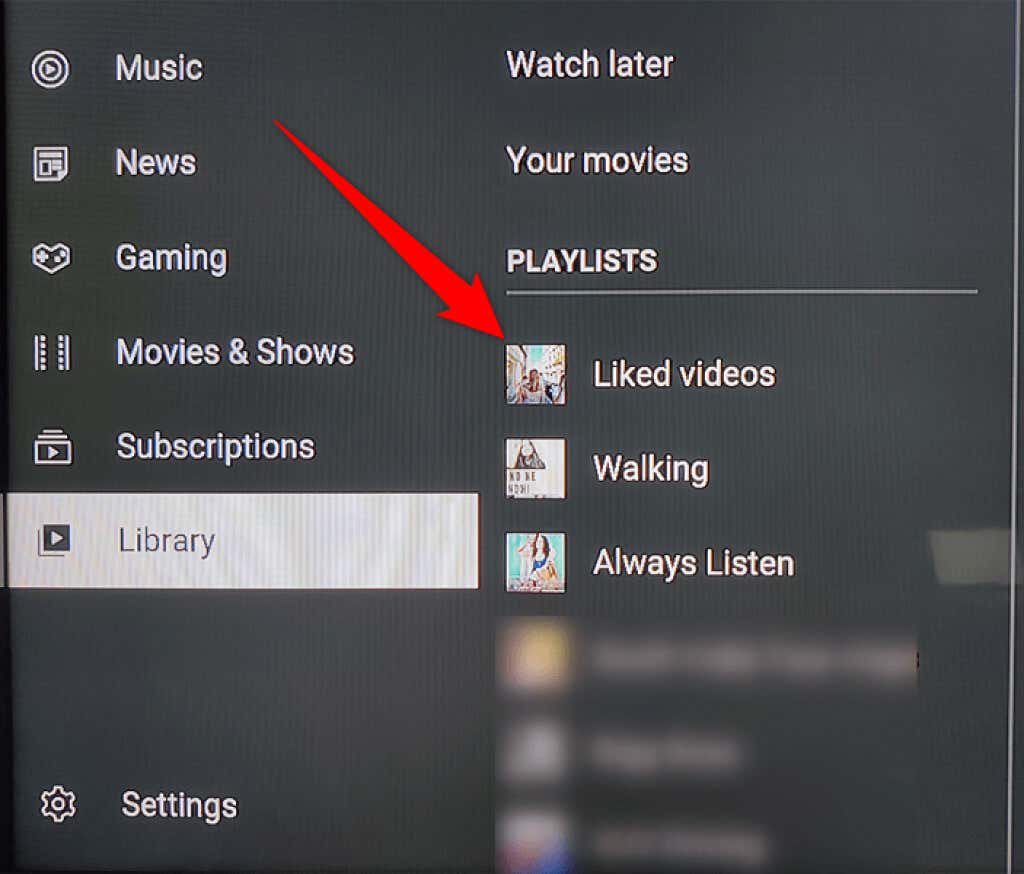
Pilih playlist untuk melihat videonya.
Tambahkan Akun Sekunder ke YouTube di Roku
Jika ada beberapa orang yang menggunakan perangkat Roku, Anda dapat mengizinkan setiap orang menambahkan akunnya ke saluran YouTube. Dengan cara ini, preferensi konten mereka tidak akan memengaruhi preferensi Anda saat Anda menonton YouTube..
Pilih akun Anda di bagian atas sidebar kiri di YouTube.
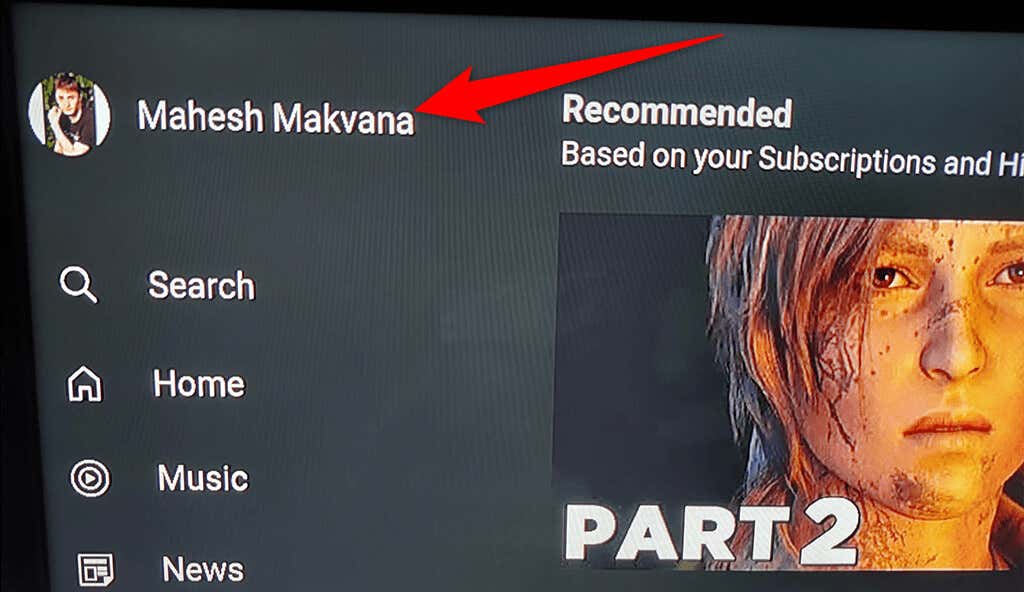
Pilih Tambahkan akun dari menu Akun .
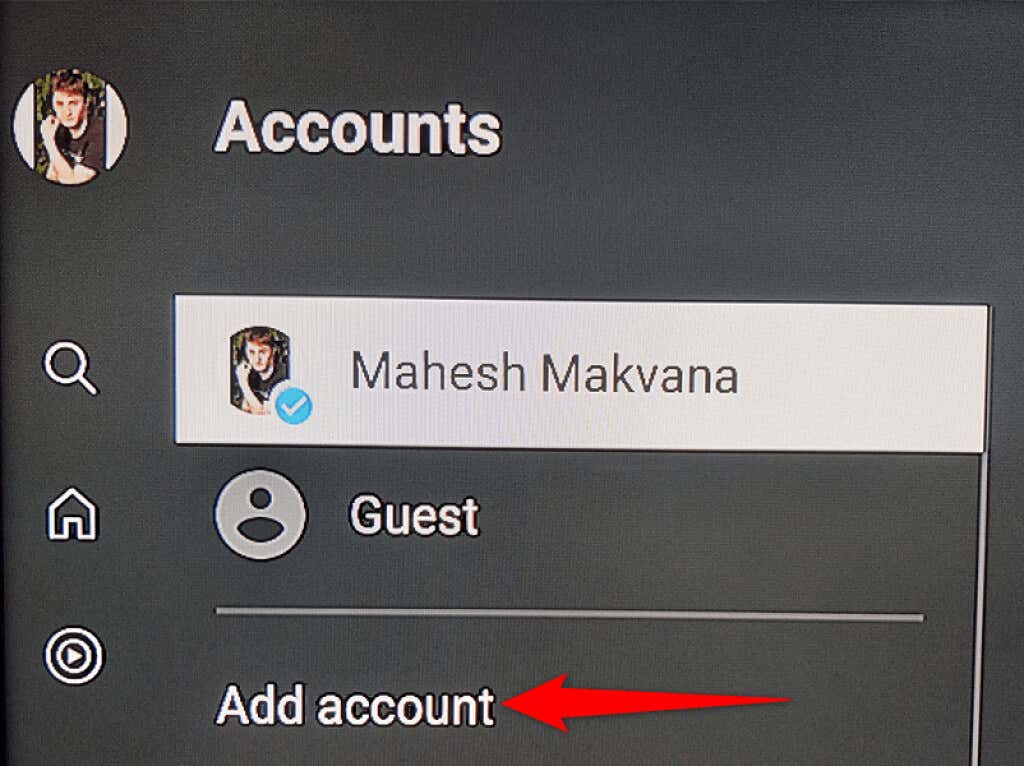
Pilih Masuk di TV Anda atau Masuk dengan ponsel Anda untuk masuk ke akun YouTube sekunder Anda.
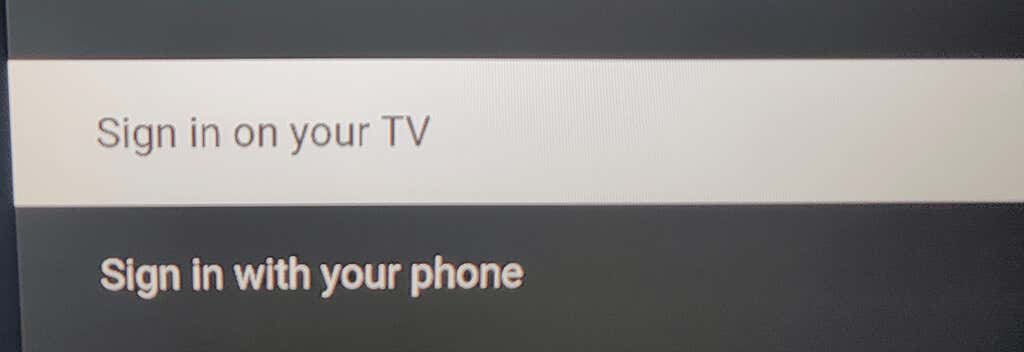
Putar Video YouTube Dari Ponsel Anda di Roku
Dibandingkan dengan Roku, menemukan dan menonton video di YouTube di iPhone dan ponsel Android Anda sangatlah mudah. Anda dapat menemukan video yang ingin Anda tonton di ponsel, lalu transmisikan video itu dari ponsel Anda ke perangkat Roku Anda.
Untuk melakukannya, pastikan ponsel dan perangkat Roku Anda terhubung ke jaringan Wi-Fi yang sama. Kemudian, ikuti langkah-langkah berikut:
Luncurkan aplikasi YouTube di iPhone atau ponsel Android Anda.
Temukan video yang ingin Anda putar, lalu ketuk video tersebut untuk mulai diputar.
Ketuk ikon transmisi di bagian atas video dan pilih perangkat Roku Anda dari menu Transmisikan ke .
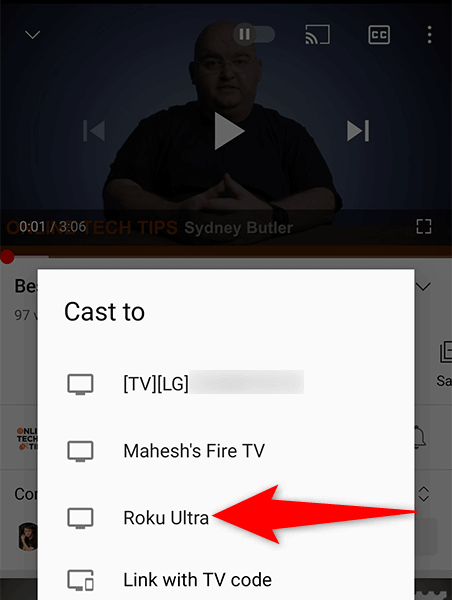
Video Anda akan diputar di layar yang terhubung dengan Roku.
Keluar dari Akun YouTube Anda di Roku
Jika Anda ingin menggunakan YouTube di Roku tanpa tanda tangan, Anda dapat keluar dari akun YouTube Anda.
Pilih nama akun Anda di bagian atas sidebar kiri di YouTube.
Pilih akun Anda di menu Akun .
Di panel sebelah kanan, pilih Keluar .
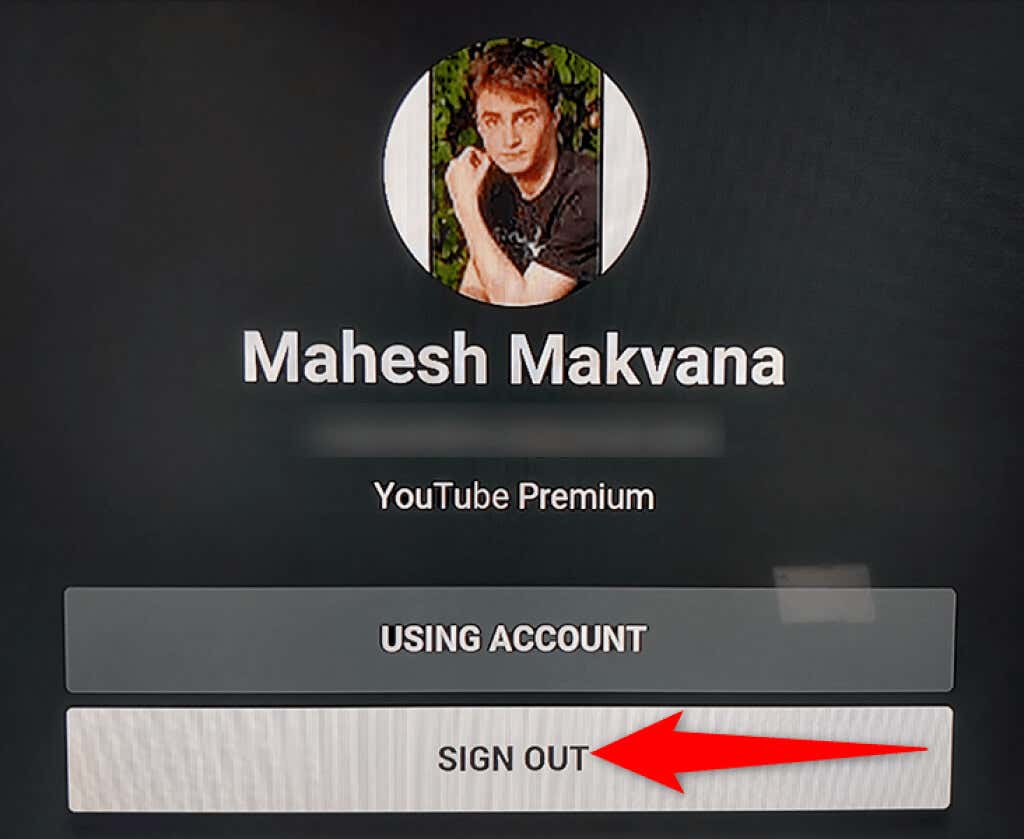
Sebuah perintah akan muncul di Roku Anda. PilihKeluar pada perintah ini untuk melanjutkan.
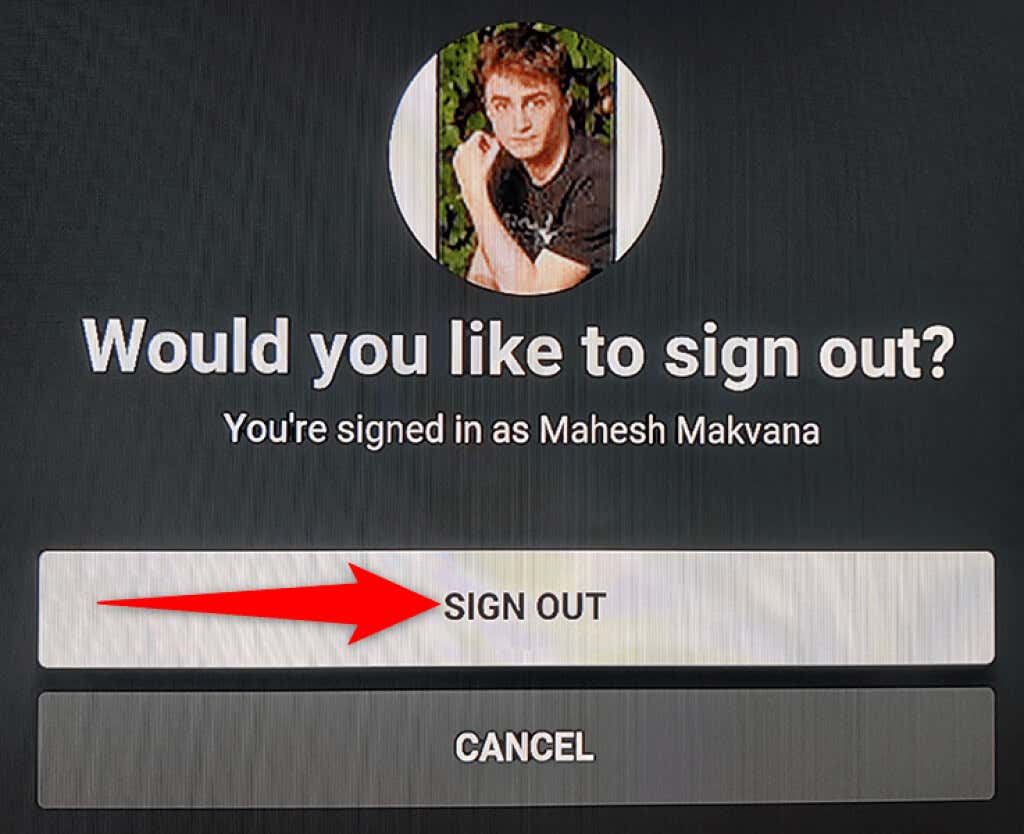
Hapus YouTube dari Roku
Jika Anda sudah selesai menggunakan YouTube, dan tidak ingin lagi menyimpan saluran ini di Roku, Anda dapat menghapus saluran tersebut dengan cara berikut.
Temukan YouTube di antarmuka utama Roku.
Sorot YouTube menggunakan remote Roku Anda.
Tekan tombol * (tanda bintang) di remote Roku Anda.
Pilih Hapus saluran dari menu yang terbuka.
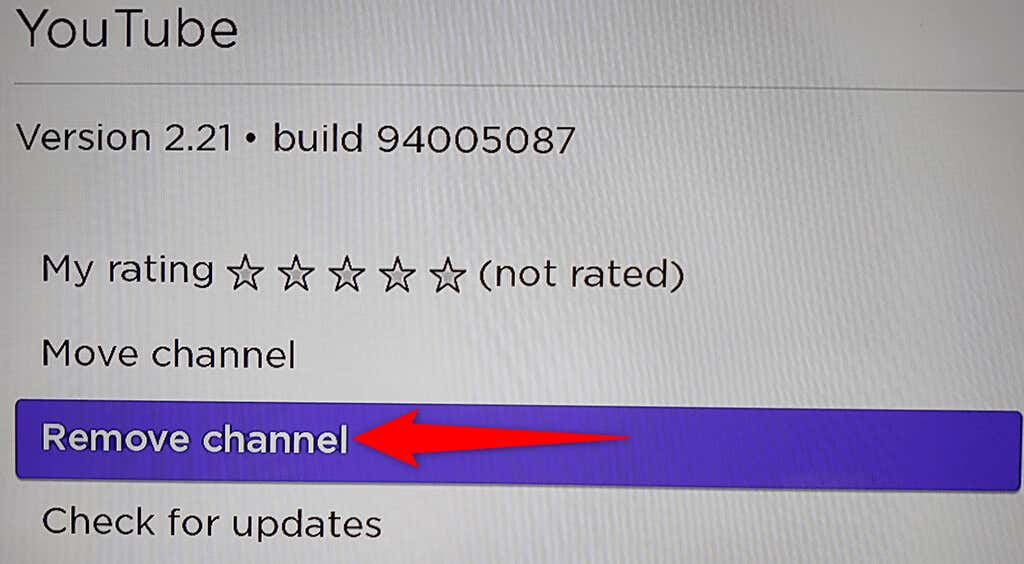
Pilih Hapus di perintah Konfirmasi penghapusan saluran .
.
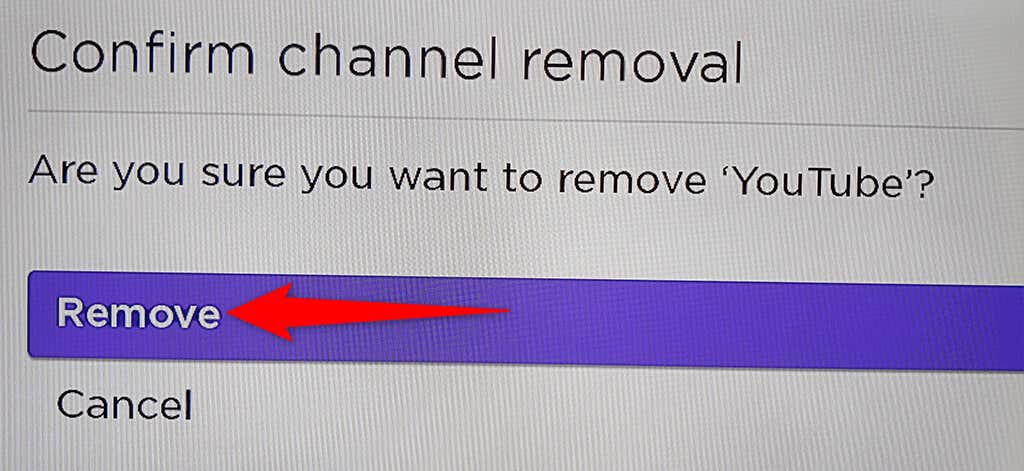
Dan itu menunjukkan cara bawa situs video favorit Anda ke perangkat streaming favorit Anda. Kami harap panduan ini membantu Anda menonton film favorit, video musik, video game, dan konten YouTube lainnya di layar yang terhubung ke Roku.
.
Pos terkait: